Ouvrez la boîte de dialogue Cône à l'aide de l'une des deux méthodes suivantes :
- Cliquez sur le menu Géométrie > Objets > Cône.
- Cliquez sur
 .
.
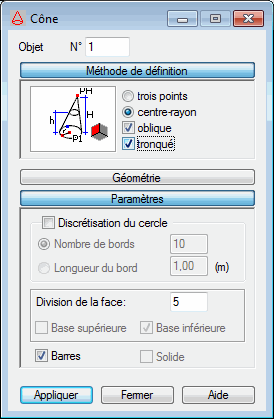
La boîte de dialogue Cône est divisée en quatre parties :
- Champ Objet, qui indique le numéro de l’objet créé ou sélectionné
- Méthode de définition
- Géométrie
- Paramètres
Quand la boîte de dialogue Cône est affichée sous sa forme maximale, après un clic sur un des boutons Méthode de définition, Géométrie et Paramètres, la partie correspondante de la boîte de dialogue est réduite au bouton même (par exemple, après un clic sur le bouton Géométrie, la partie de la boîte de dialogue regroupant les champs de définition des coordonnées des points du cône est réduite au bouton Géométrie). Le but de ce comportement est de n’afficher que les options dont vous avez besoin actuellement. Quand la boîte de dialogue est affichée sous la forme la plus réduite, un clic sur un des boutons en question rétablit la partie correspondante de la boîte de dialogue.
Méthode de définition
La définition d'un cône se fait en deux étapes :
- Définition du cercle, base du cône
Les figures ci-dessous représentent les méthodes générales de définition du cercle étant la base du cône.

Le cercle sera défini par trois points appartenant au cercle. Dans la boîte de dialogue Géométrie, il existe trois champs : Point 1, Point 2 et Point 3 pour définir le cercle.

Le cercle sera défini par le centre du cercle et un point quelconque appartenant au cercle. Dans la partie Géométrie de la boîte de dialogue, il existe deux champs de saisie : Point P (centre du cercle) et Rayon.
- Sélection du type de cône

Cône droit
Dans la partie Géométrie de la boîte de dialogue, vous disposez aussi d’un champ de saisie supplémentaire :

Cône droit tronqué
Dans la boîte de dialogue Géométrie, vous disposez aussi des champs Hauteur H (hauteur du cône) et Hauteur h (hauteur indiquant le niveau auquel le cône a été tronqué).

Cône oblique
Dans la partie Géométrie de la boîte de dialogue, vous disposez aussi d’un champ de saisie supplémentaire : Point PH (point définissant la position du sommet du cône).

Cône oblique tronqué
Dans la partie Géométrie de la boîte de dialogue, vous disposez aussi de deux champs de saisie supplémentaires: Point PH (point définissant la position du sommet du cône) et Point Ph (point indiquant le niveau sur lequel le cône a été tronqué).
Géométrie
Dans la partie Géométrie de la boîte de dialogue, vous trouverez les champs d’édition dans lesquels il faut indiquer les coordonnées des points correspondants du cône. La signification de ces points dépend du type de cône et de la méthode choisie pour la création du cercle (base du cône). Lorsque vous définissez la base d'un cône en utilisant le centre et le rayon d'un cercle, les boutons permettant de choisir les plans s'affichent. Cliquez sur l'un d'entre eux pour sélectionner le plan dans lequel placer un cercle formant la base d'un cône ; le rayon du cercle est défini par une valeur numérique, et non les coordonnées d'un point sur le cercle.
- par la saisie des coordonnées du centre du cercle formant la base du cône, des coordonnées du point appartenant au cercle ainsi que de la hauteur du cône (graphiquement ou par saisie des valeurs des coordonnées dans les champs correspondants) ;
- par l’indication des coordonnées du centre du cercle formant la base du cône (graphiquement ou en saisissant les coordonnées du point) et par la saisie de la valeur du rayon dans le champ Rayon et de la hauteur du cône dans le champ Hauteur H (Hauteur h pour un cône tronqué).
Paramètres
Dans la partie Paramètres de la boîte de dialogue se trouve l’option Discrétisation du cercle. Si l’option Discrétisation est activée, le cercle étant la base du cône sera créé de façon analytique.
- Nombre de bords - nombre de bords d'un polygone approximant un cercle (polygone inscrit dans un cercle)
- Longueur du bord - longueur des bords d'un polygone approximant un cercle (polygone inscrit dans un cercle)
Si l'option Discrétisation du cercle est désactivée, le cercle à la base du cône est créé à l'aide de la méthode analytique.
- Haut - si cette option est sélectionnée, le haut du cône est créé. ATTENTION : L’option n’est accessible que pour le cône tronqué.
- Base - lorsque cette option est sélectionnée, la base d'un cône est créée.
- Solide - lorsque cette option est sélectionnée, le cône est créé en tant que structure volumique (solide). L'option est accessible pour les structures volumiques.
- Division de la face - indique le nombre de divisions le long de la hauteur du cône.
- Barres - si vous activez cette option, le cylindre généré sera composé d'éléments de type barre (les parties spécifiques du cylindre seront constituées de barres) Si vous désactivez cette option, le cylindre sera généré en tant qu'objet 2D (plaque, coque) ou 3D (solide).
Pour définir un cône :
- Sélectionnez la méthode de définition à la base du cône.
- Définissez le type de cône (droit, oblique, tronqué).
- Définissez les coordonnés des points caractéristiques du cercle qui forme la base du cône ainsi que des points définissant la géométrie du cône, à l'aide de l'une des deux méthodes suivantes :
- En spécifiant les coordonnées de points individuels dans la boîte de dialogue Géométrie puis en cliquant sur Appliquer.
- En mode graphique, cliquez dans le champ P1 dans la boîte de dialogue, passez à l’écran graphique et cliquez sur le point représentant le premier point du cercle. Cliquez ensuite sur les points consécutifs.
- Vous pouvez aussi combiner ces deux méthodes.
- Définissez les paramètres de discrétisation du cercle formant la base du cône (nombre de divisions dans les directions correspondantes) et indiquez si le cône doit posséder une base inférieure ou supérieure (seulement dans le cas d'un cône tronqué).